如何跟踪您的 WordPress 网站上最受欢迎的搜索关键字
已发表: 2022-03-08您想知道如何跟踪您的 WordPress 网站上最受欢迎的搜索关键字吗?
这是获得新内容创意并更好地了解受众需求的绝佳机会。
在本文中,我们将向您展示 3 种快速简便的方法来跟踪您网站上最受欢迎的搜索关键字。
以下是帮助您浏览的目录:
- 如何跟踪人们用来查找您的网站的关键字
- 如何找出人们在您的网站上搜索的内容
什么是关键字跟踪?
首先,让我们谈谈关键字是什么。
关键字是人们在搜索内容或产品时输入到搜索表单中的搜索词。
关键字跟踪可以分为两部分:
- 现场跟踪——让您知道访问者在您的网站上搜索时使用了哪些关键字。
- 场外跟踪- 让您了解访问者使用哪些关键字在搜索引擎中找到您的网站。
下面我们将向您展示如何执行这两种类型的关键字跟踪,并详细解释为什么关键字跟踪对于想要在网上取得成功的每个人来说都是必不可少的。
为什么要跟踪网站的关键字
由于站外关键字跟踪,您可以深入了解您的网站在搜索引擎中的表现。
它可以让您了解人们使用哪些关键字来查找您的网站以及特定关键字为其带来了多少流量。
定期监控网站排名的关键字以查看潜在流量增长点非常重要。
使用此信息,您可以确定您网站上的哪些文章最成功,并根据需要调整您的内容营销策略。
这种情况与现场关键字跟踪略有不同。
如果访问者使用您网站上的搜索表单,通常意味着以下情况之一:
他们无法立即找到正确的内容,或者他们想消费更多您的内容。
两者都是找出您网站中缺少的内容并满足受众需求的绝佳机会。
现在我们已经了解了关键字跟踪的重要性,让我们来看看如何在您的网站上启用它。
如何跟踪人们用来查找您的网站的关键字
有两种方法可以跟踪人们用来查找您网站的关键字。 下面我们来谈谈这两种方法。
方法一:使用谷歌搜索控制台
第一种方法是使用 Google Search Console。 这个免费的在线工具可让您衡量您网站的搜索流量和整体性能。
要开始使用它,您需要将您的网站添加到 Google Search Console。
如果您还没有这样做,只需按照如何将您的 WordPress 网站添加到 Google Search Console 教程进行操作。
将网站添加到 Google Search Console 后,转到性能 » 搜索结果选项卡。
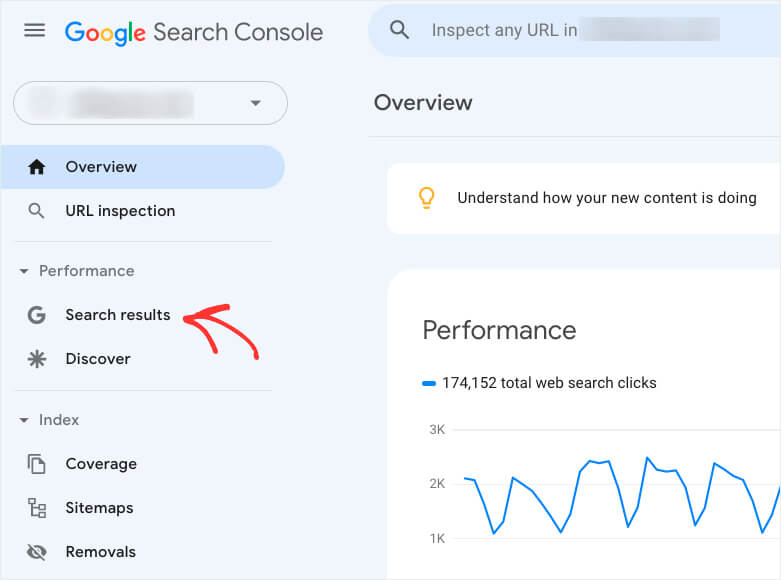
在这里,您会找到一份报告,其中包含您在 Google 搜索结果中的平均网站排名。
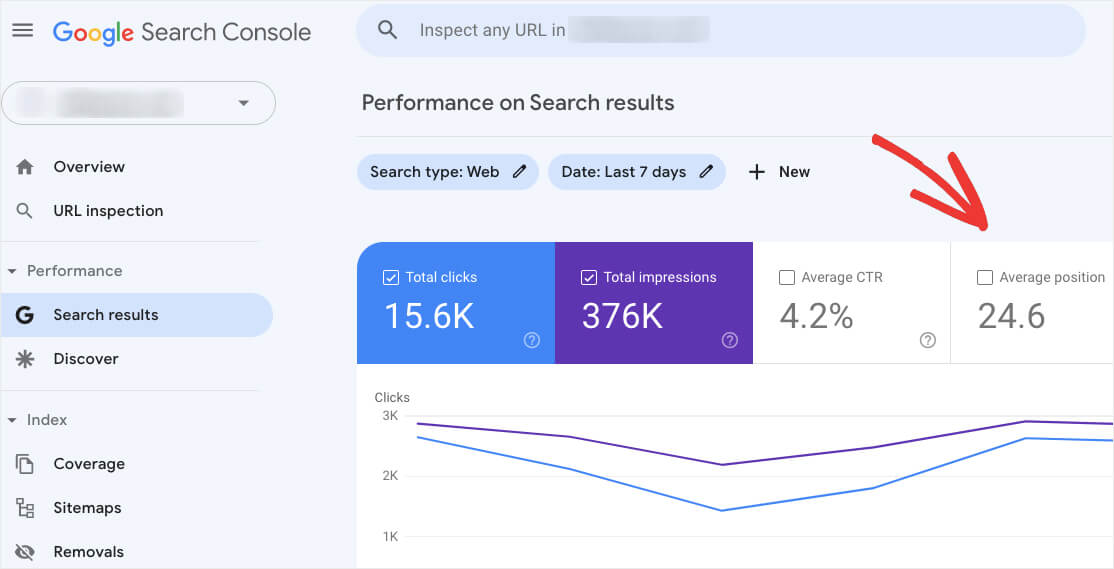
如果您在查询下向下滚动,您将看到您的网站排名的关键字列表,以及它们的排名、展示次数和点击次数。
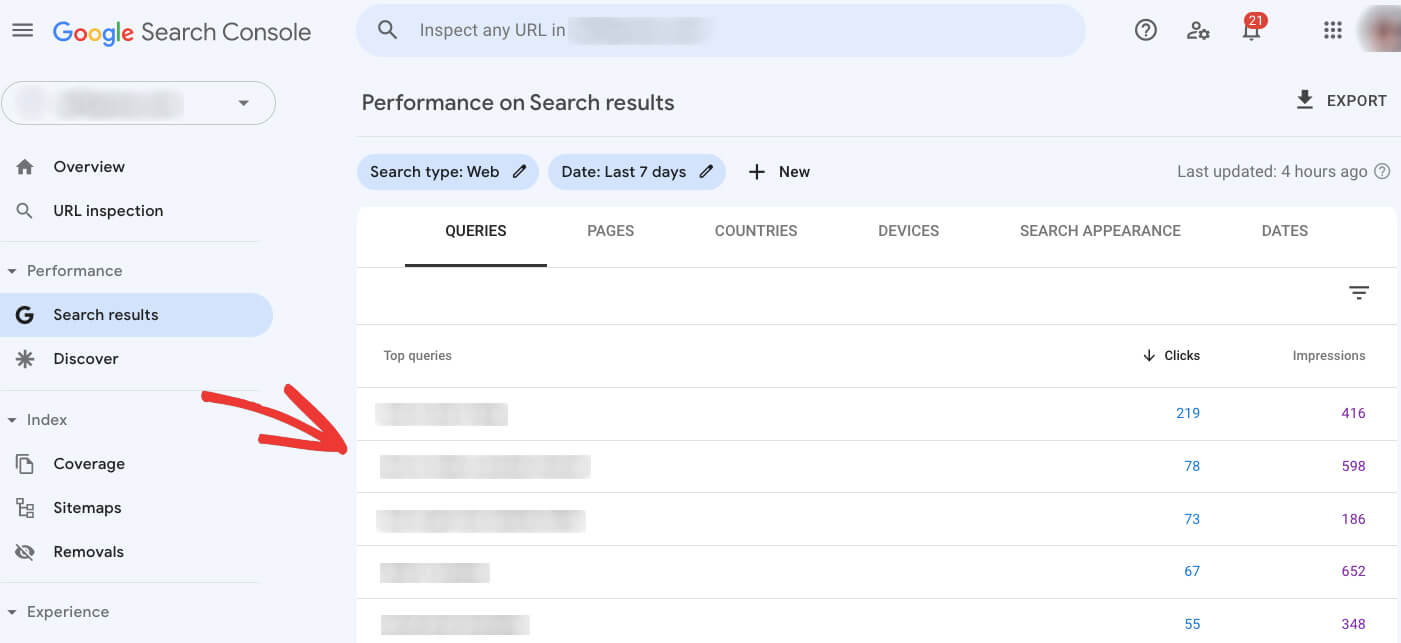
请注意,如果您刚刚将网站添加到 Google Search Console,则收集数据需要一些时间。
Google Search Console 是一个不错且功能强大的在线工具。 但它的主要工作是为您提供有关网站运行状况和性能的报告。
这就是为什么使用它,您只能获得有关您网站排名的关键字的基本信息。
如果您正在寻找高级分析,最好使用第二种方法。
方法 2:使用 MonsterInsights
获得有关人们使用哪些关键字来查找您的网站的综合报告的最佳方法是使用诸如 MonsterInsights 之类的插件。
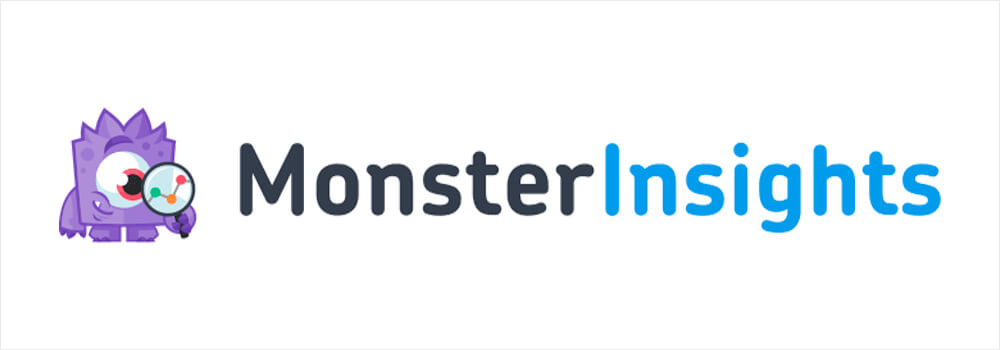
作为 WordPress 的最佳 Google Analytics 插件,MonsterInsights 可确保您的网站与 Google Analytics 无缝集成——即使您不精通技术。
通常,当您将网站添加到 Google Analytics(分析)时,您需要编辑主题代码。 这对初学者来说具有挑战性,并且需要高级 WordPress 知识。
使用 MonsterInsights,您只需点击几下即可将您的网站与 Google Analytics 连接起来,无需编码。
此外,MonsterInsights 允许您直接在 WordPress 中查看 Google Analytics(分析)仪表板。 您甚至无需离开您的网站即可查看您的流量报告!
以下是您可以使用此插件执行的其他操作:
- 表单转换跟踪。 您想知道有多少人在您的网站上使用时事通讯或联系表格吗? 使用 MonsterInsights,您可以轻松了解表单视图的数量及其转化率。
- 增强的 WooCommerce 分析。 您是 WooCommerce 店主吗? 使用 MonsterInsights 在 WordPress 仪表板中查看您的销售数字、转化率和收入。
- 实时报告。 想知道您的网站现在有多少访问者? 使用 MonsterInsights,您可以实时查看谁在线以及他们在做什么。
现在让我们看看如何使用 MonsterInsights 来跟踪人们用来查找您网站的关键字。
第 1 步:安装并激活 MonsterInsights
第一步是获取 MonsterInsights 插件的副本。
完成后,导航到您的 MonsterInsights 帐户并打开“下载”选项卡。
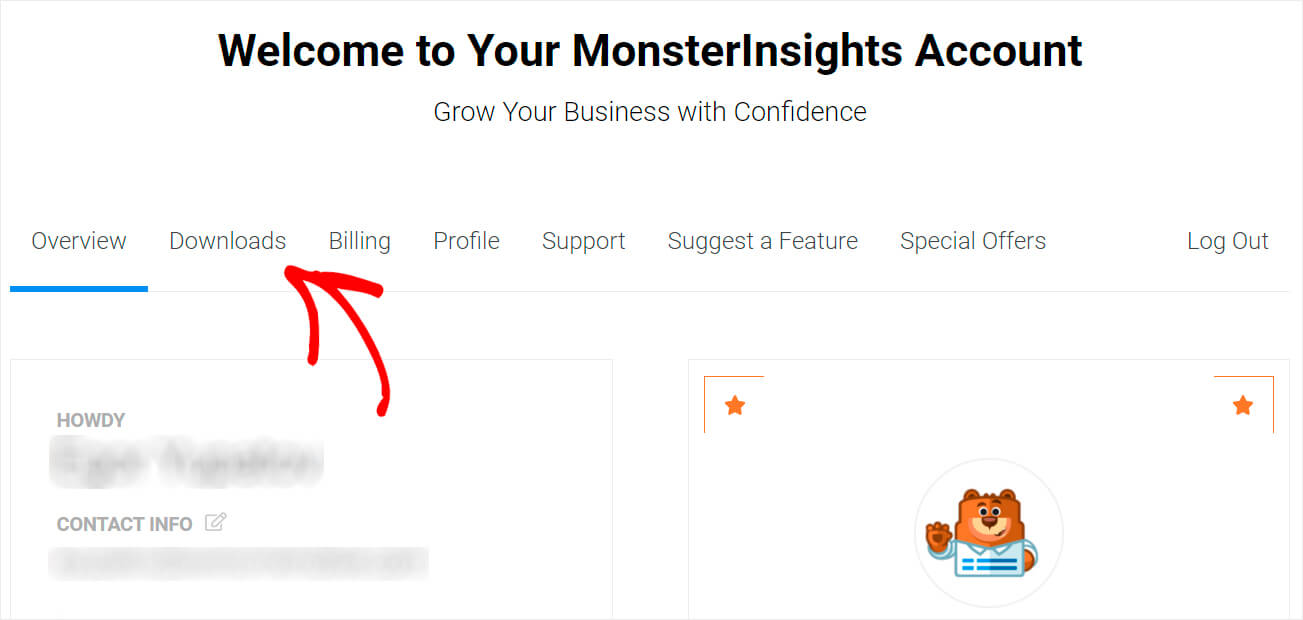
然后,单击下载 MonsterInsights并将插件的 ZIP 文件保存到您的计算机。
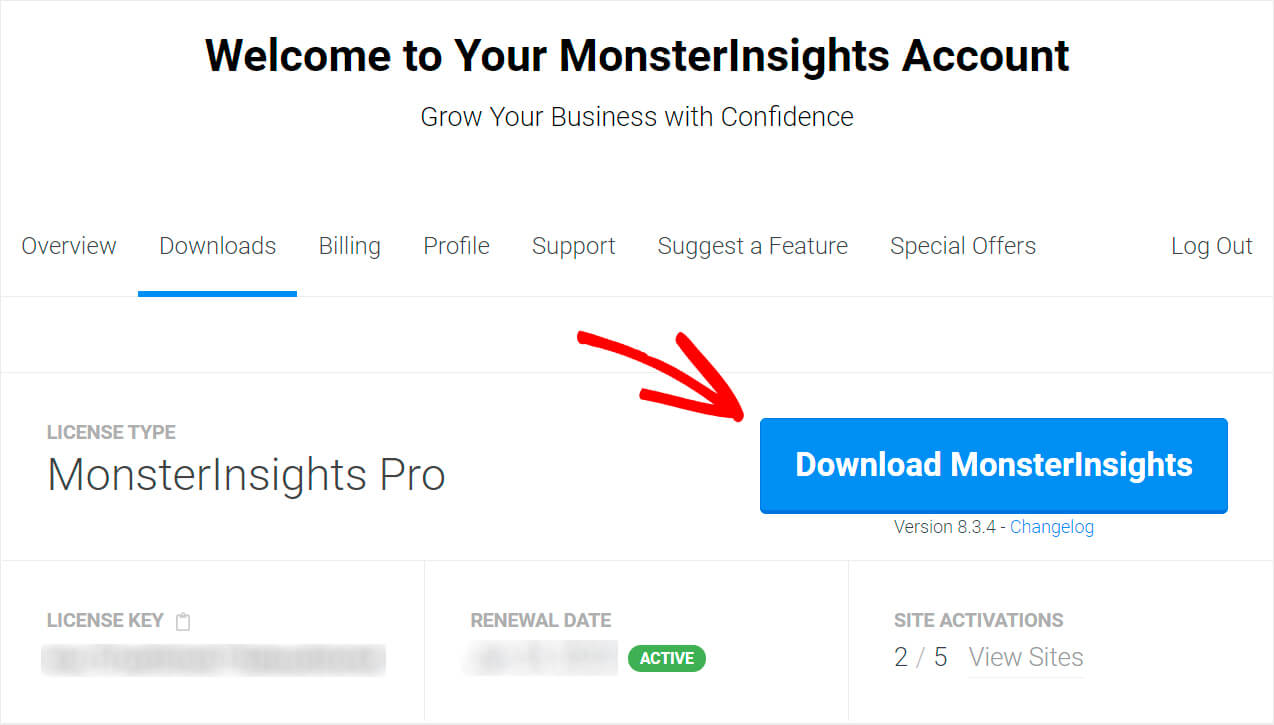
复制左下角的许可证密钥。 稍后您将需要它来激活插件。
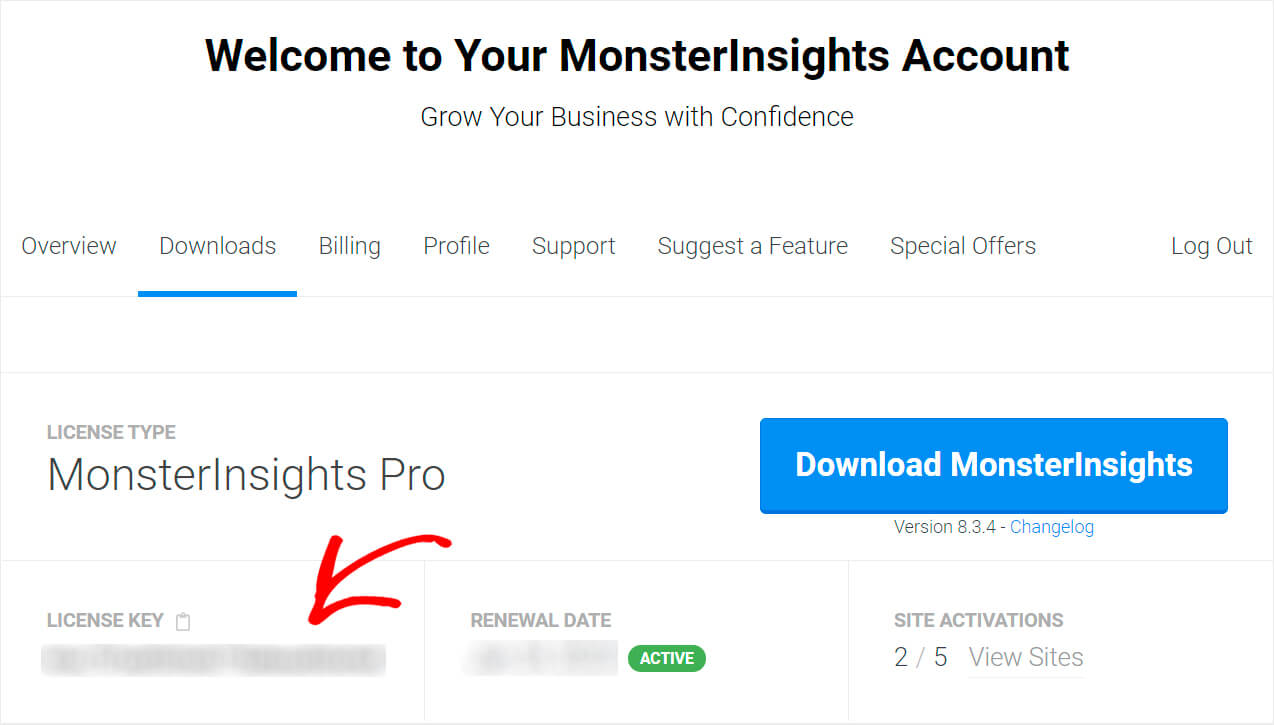
完成下载后,转到您的 WordPress 站点仪表板并上传 MonsterInsights 插件 ZIP 文件。
需要任何帮助如何做到这一点? 查看有关如何安装 WordPress 插件的分步教程。
安装并激活 MonsterInsights 后,下一步是将您的站点连接到 Google Analytics。
第 2 步:将您的网站与 Google Analytics(分析)关联起来
要将您的站点连接到 Google Analytics,请转到您的 WordPress 站点仪表板,然后单击连接 MonsterInsights 和设置网站分析按钮。
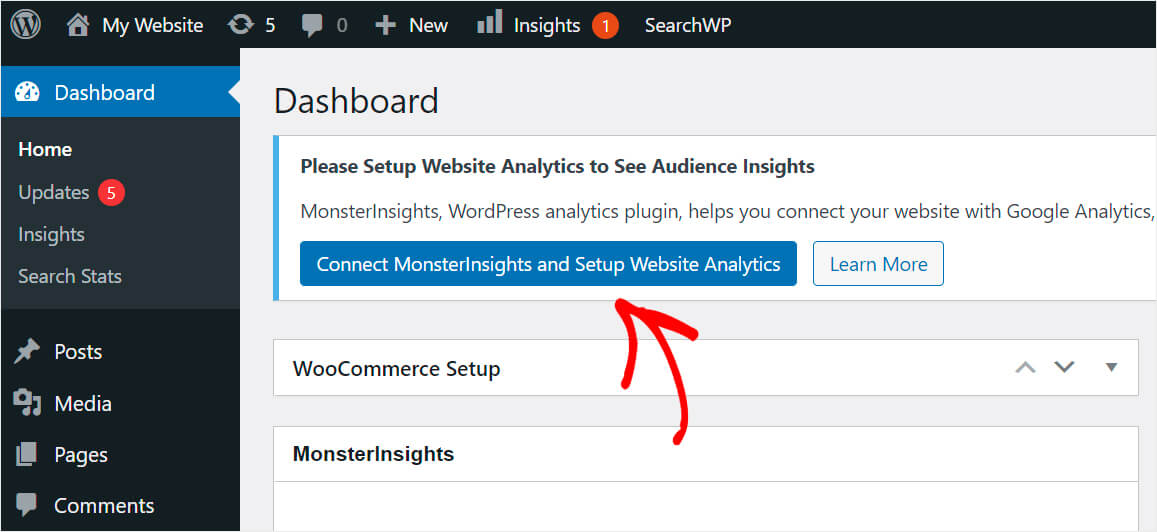
单击按钮后,只需按照设置向导的步骤将 Google Analytics 添加到您的站点。
第 3 步:将您的网站添加到 Google Search Console
将 Google Analytics 连接到您的网站后,下一步就是将其添加到 Google Search Console。
如果您需要这方面的帮助,请随时查看如何将 WordPress 网站添加到 Google Search Console 分步教程。
第 4 步:在 WordPress 仪表板中查看您的网站搜索字词数据
MonsterInsights 在您的网站上收集数据时,您需要等待一两分钟。
要查看您的站点搜索字词数据,请导航到 WordPress 仪表板中的“洞察”选项卡。
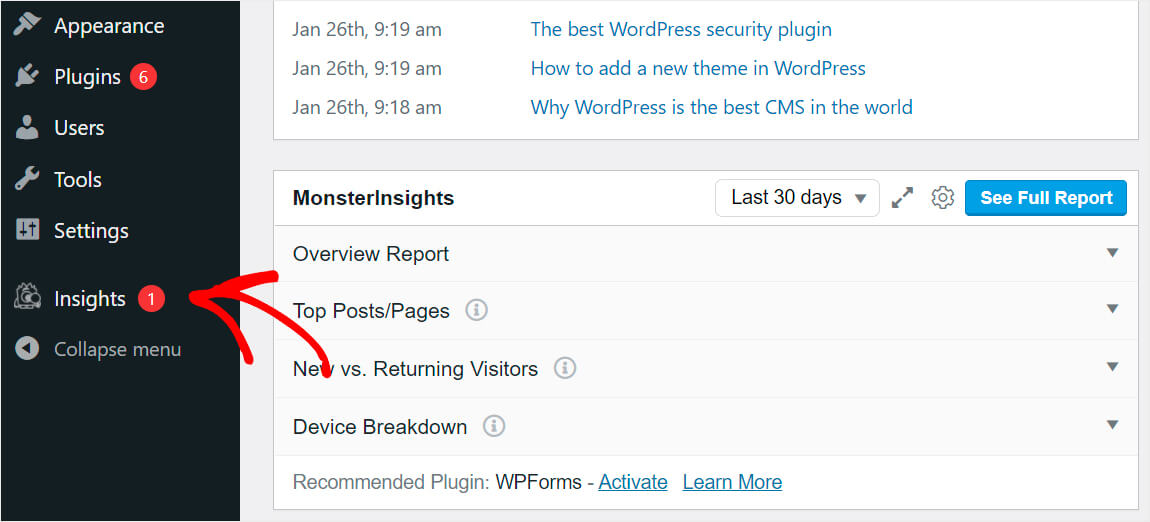

在那里,转到Search Console标签。

在这里,您将找到您网站的前 50 个搜索字词列表,其中包含点击次数、点击率和搜索结果中的平均排名。
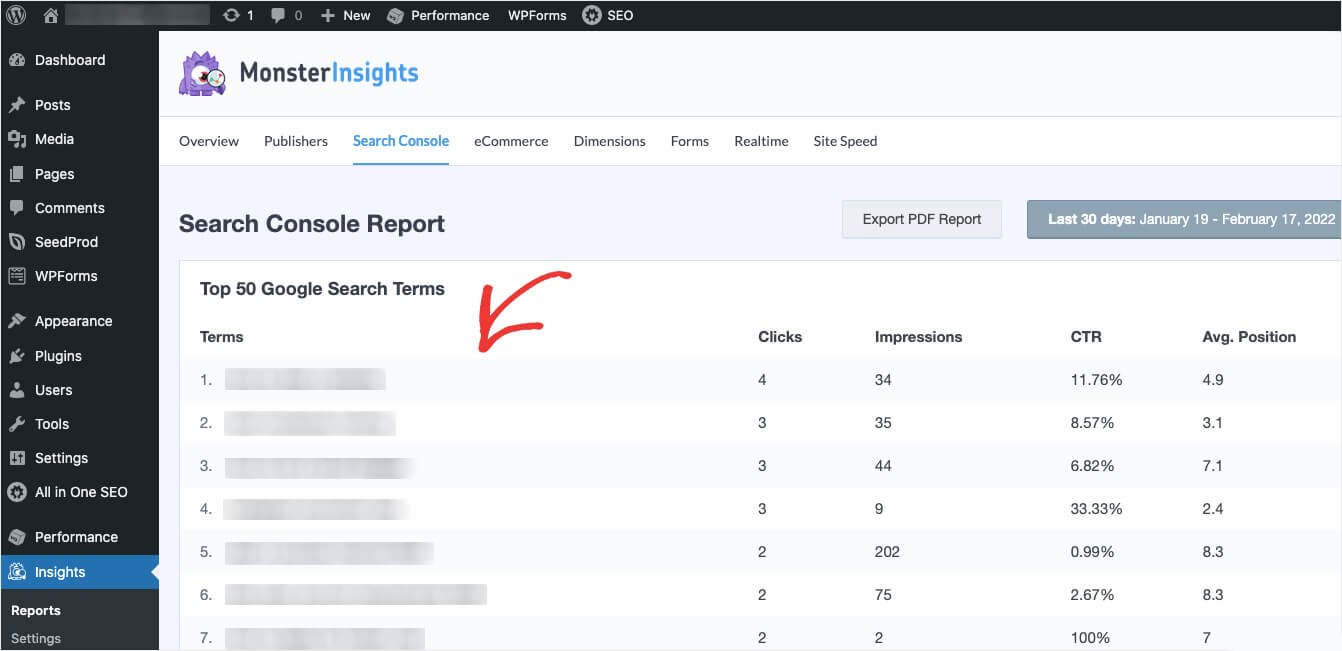
无需离开 WordPress 仪表板即可查看您的网站排名的最受欢迎的关键字,这非常方便。
如果您还想查看人们通过 Google Analytics(分析)查找您的网站时使用的关键字,请转到下面的下一步。
第 5 步:在 Google Analytics(分析)中查看您的网站搜索字词数据
转到您的 Google Analytics 帐户并导航到Acquisition » Search Console » Queries tab 。
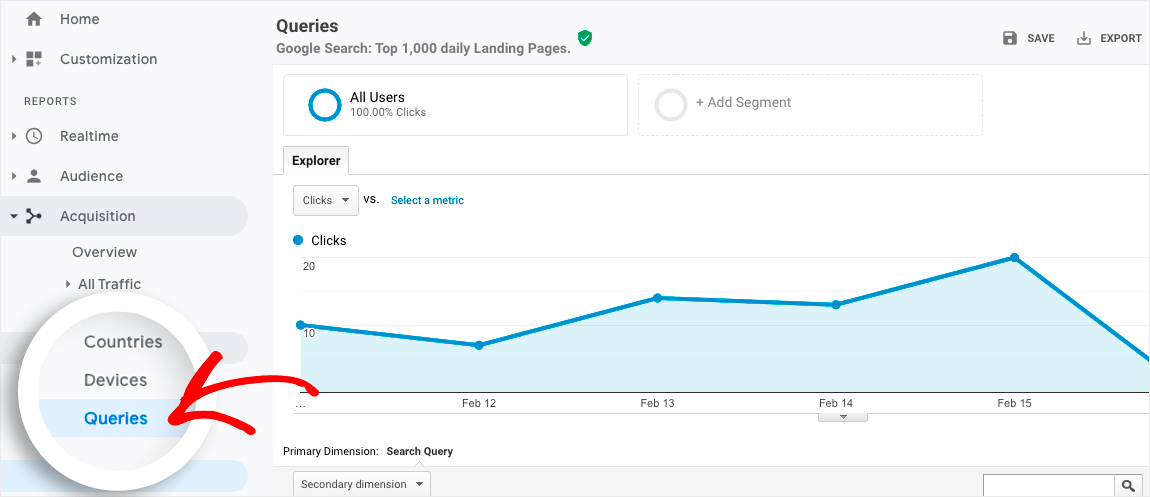
在这里,您可以找到自您将网站连接到 Google Analytics 以来收集的所有搜索查询。
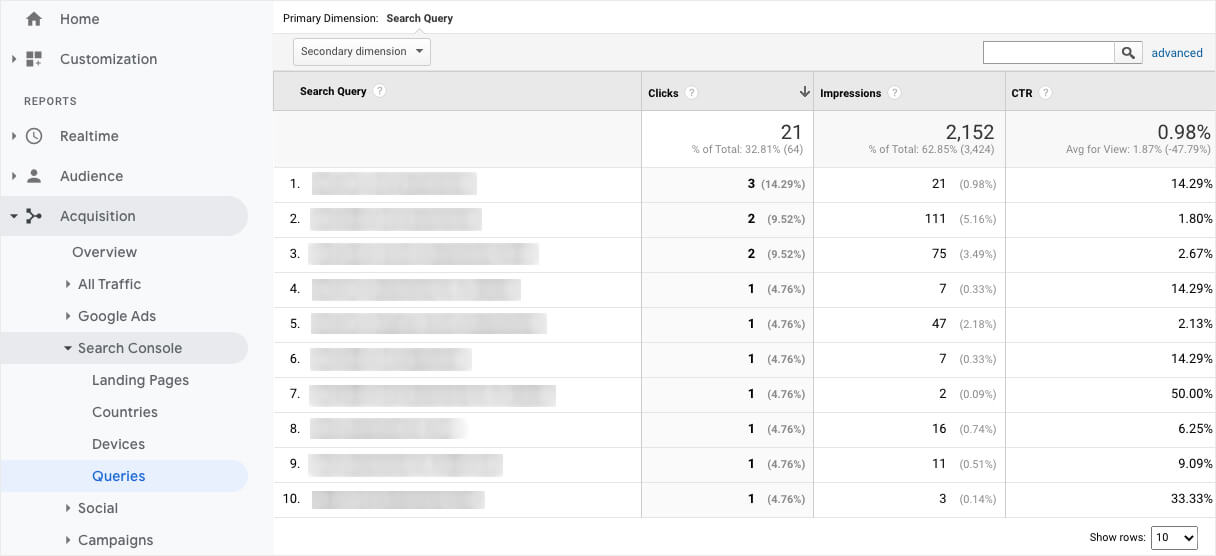
既然您现在知道如何跟踪人们用来查找您的网站的关键字,那么让我们来看看如何进行现场关键字跟踪。
如何找出人们在您的网站上搜索的内容
找出人们在您的网站上搜索的内容的最简单方法是使用 SearchWP 之类的插件。

这是最好的 WordPress 搜索插件,它带来了大量有用的功能来增强您网站的搜索功能。
超过 30,000 名网站所有者已经使用它为访问者提供相关的搜索结果并提高内容的可发现性。
除了能够跟踪您网站上的关键字之外,您还可以使用 SearchWP 来:
- 以实时模式显示搜索结果。 您想在您的网站上以实时模式显示搜索结果吗? 在 SearchWP 设置中打开它,为访问者提供更好的用户体验。
- 使自定义帖子类型可搜索。 您是否发布了新的自定义帖子类型,但它没有出现在搜索结果中? 使用 SearchWP,您只需单击几下即可使自定义帖子类型可搜索。
- 启用模糊搜索。 想让您的访问者即使打错字也能找到正确的内容? 使用 SearchWP 启用模糊搜索并提高内容的可发现性。
现在,让我们看看如何使用 SearchWP 找出人们在您的网站上搜索的内容。
第 1 步:安装并激活 SearchWP 插件
第一步是在此处获取 SearchWP 插件的副本。
完成后,转到您的 SearchWP 插件并导航到“下载”选项卡。
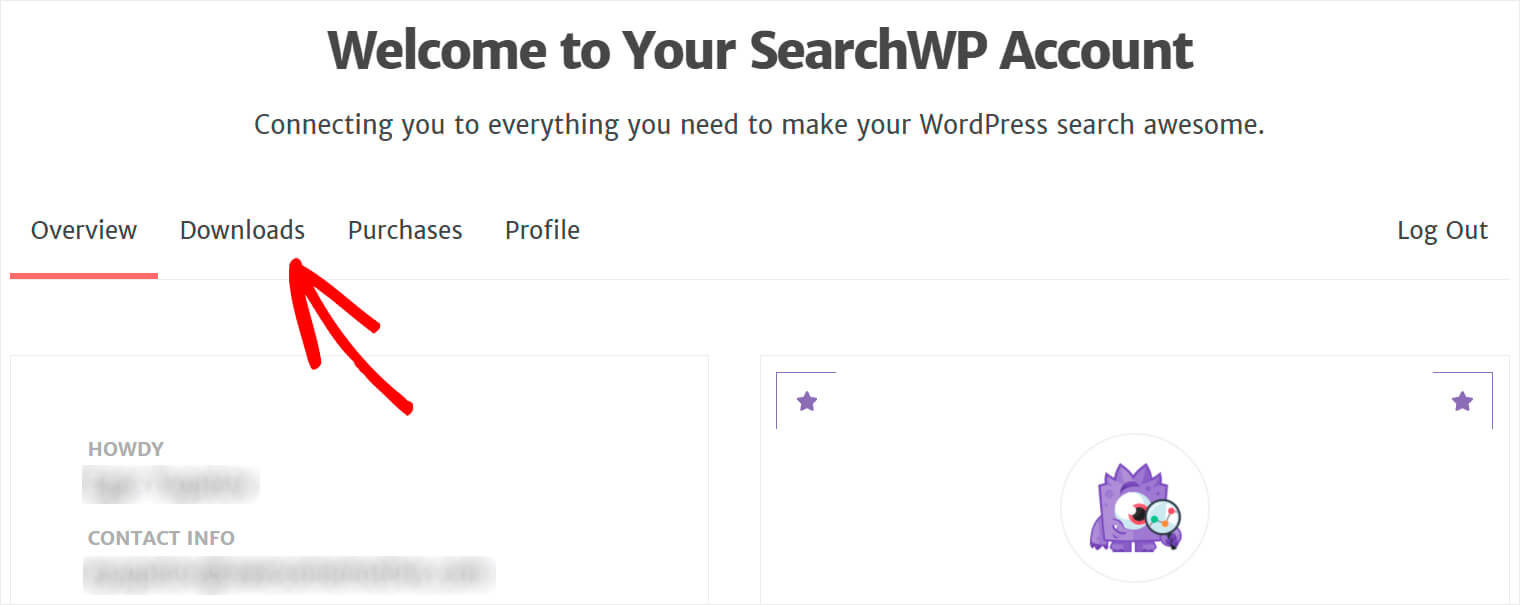
然后,按下载 SearchWP按钮并将插件的 ZIP 文件保存到您的计算机。
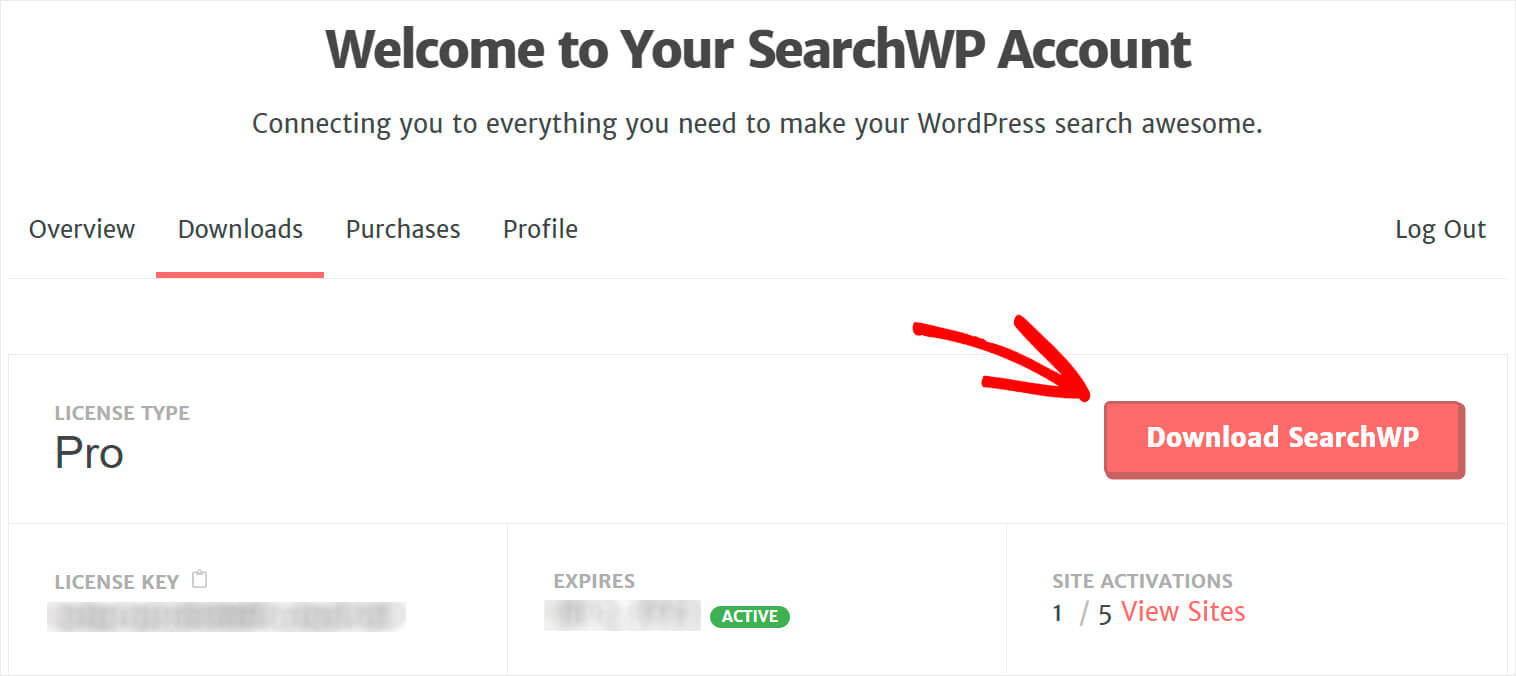
在同一选项卡中复制许可证密钥。 您将需要它来进一步激活您的 SearchWP 副本。
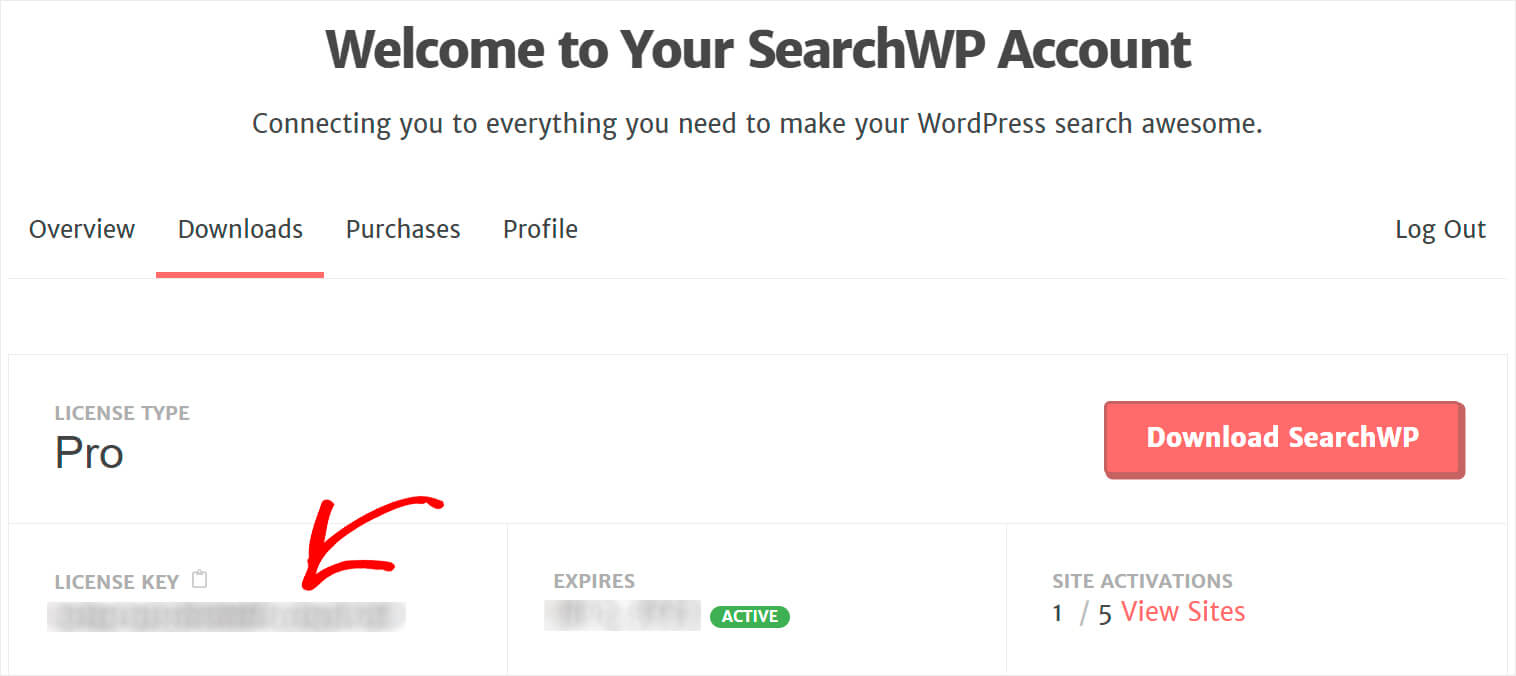
下载插件后,下一步是将其上传到您的站点。
需要复习一下如何做到这一点? 请按照此详细指南了解如何安装 WordPress 插件。
安装 SearchWP 插件后,您需要激活它。 为此,请单击 WordPress 仪表板顶部面板上的SearchWP按钮。
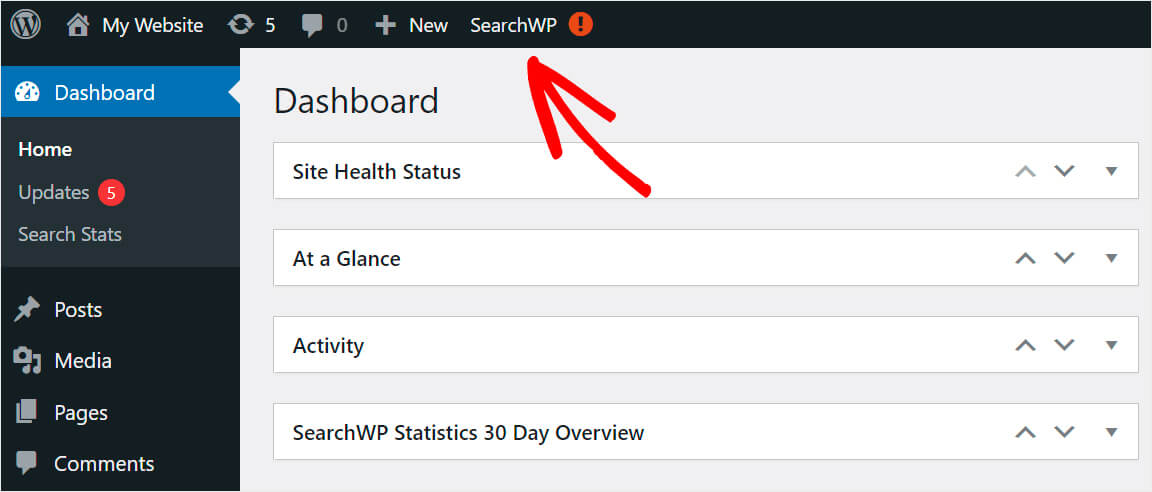
然后,导航到许可证选项卡。
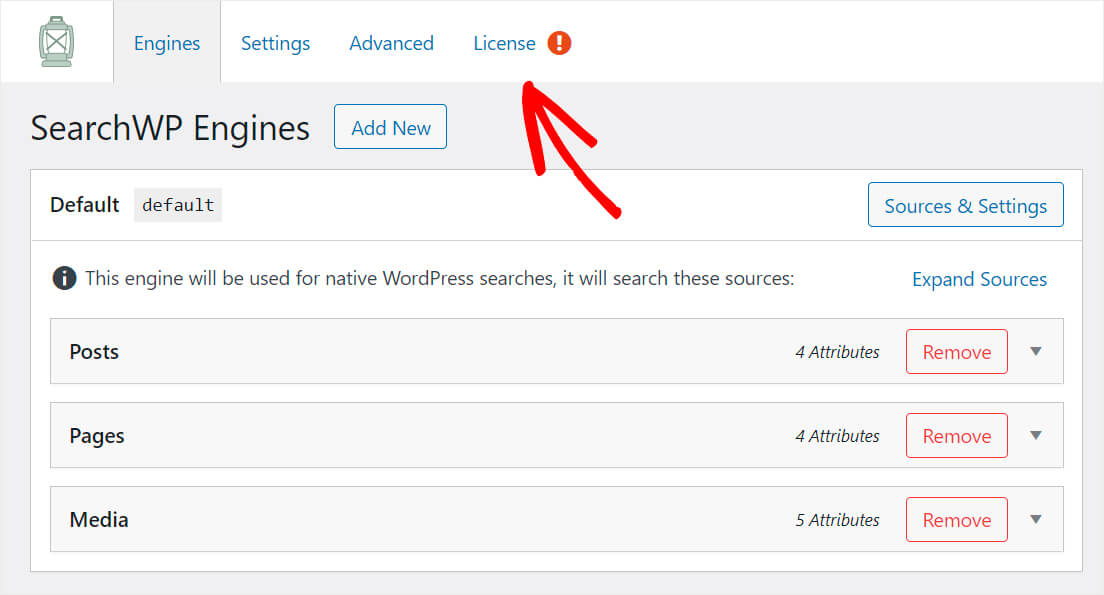
将您之前在 SearchWP 帐户中复制的许可证密钥粘贴到该字段中,然后单击激活。

激活插件后,下一步是安装并激活 Metrics 扩展。
步骤 2:安装并激活 Metrics Extension
此扩展程序为您提供有关访问者现场搜索活动的详细报告。
您可以使用它来了解人们在您的网站上最常寻找的内容、他们点击搜索结果的次数等等。
要获取扩展,请转到 Metrics 扩展下载页面。 在那里,单击下载扩展按钮并将其保存到您的计算机。
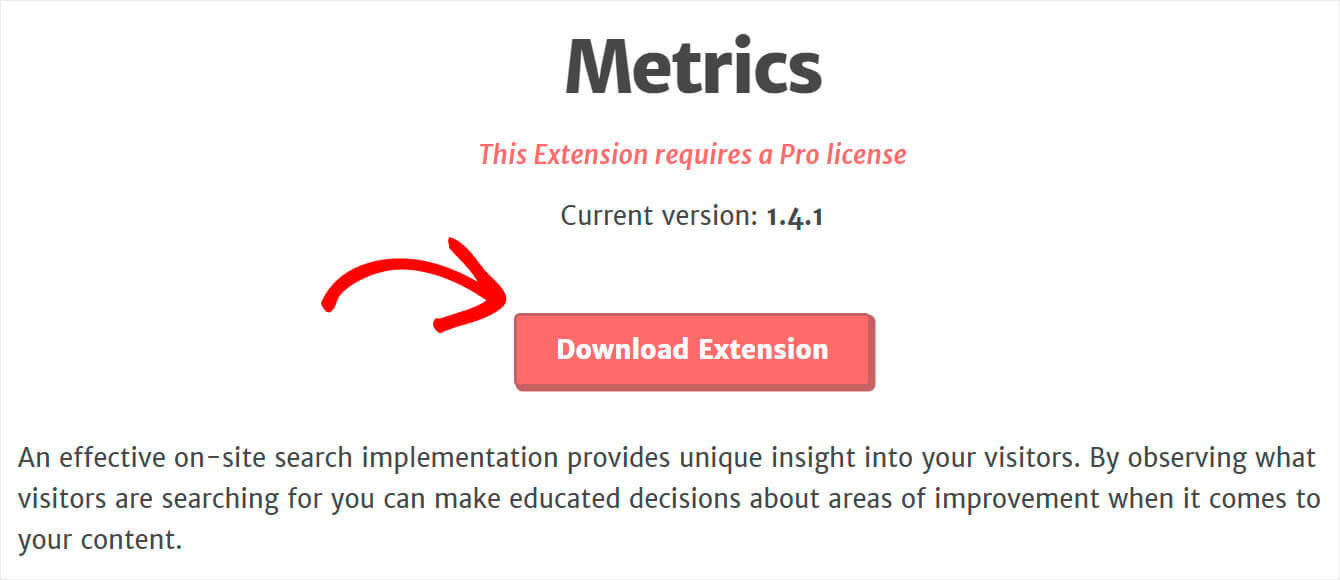
下载完成后,只需按照与 SearchWP 插件相同的方式安装并激活扩展程序即可。
第 3 步:查看您网站上的搜索活动
完成后,转到您的 WordPress 仪表板,然后单击SearchWP选项卡下的指标。
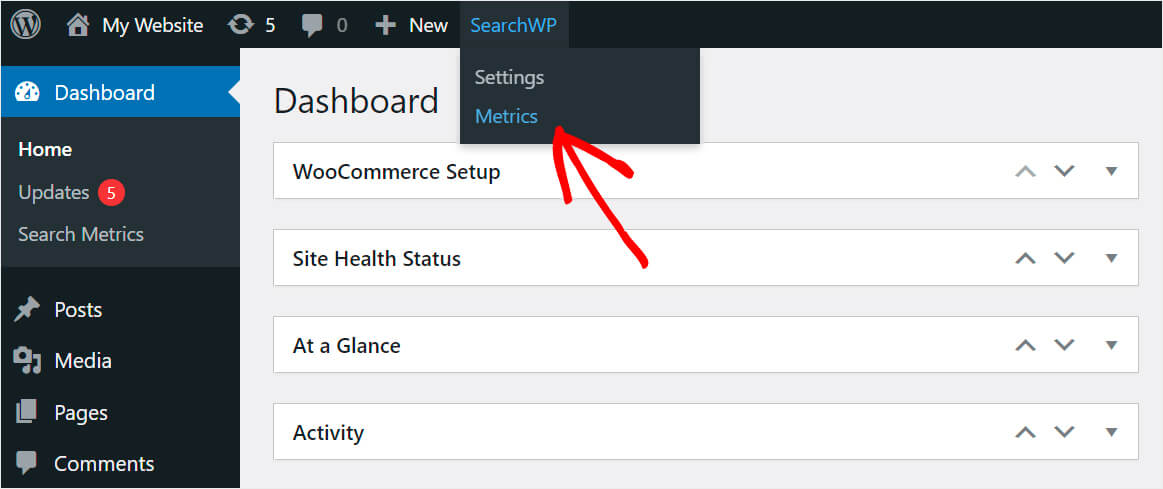
在这里,您可以找到访问者在您的网站上进行的所有搜索查询的数据。
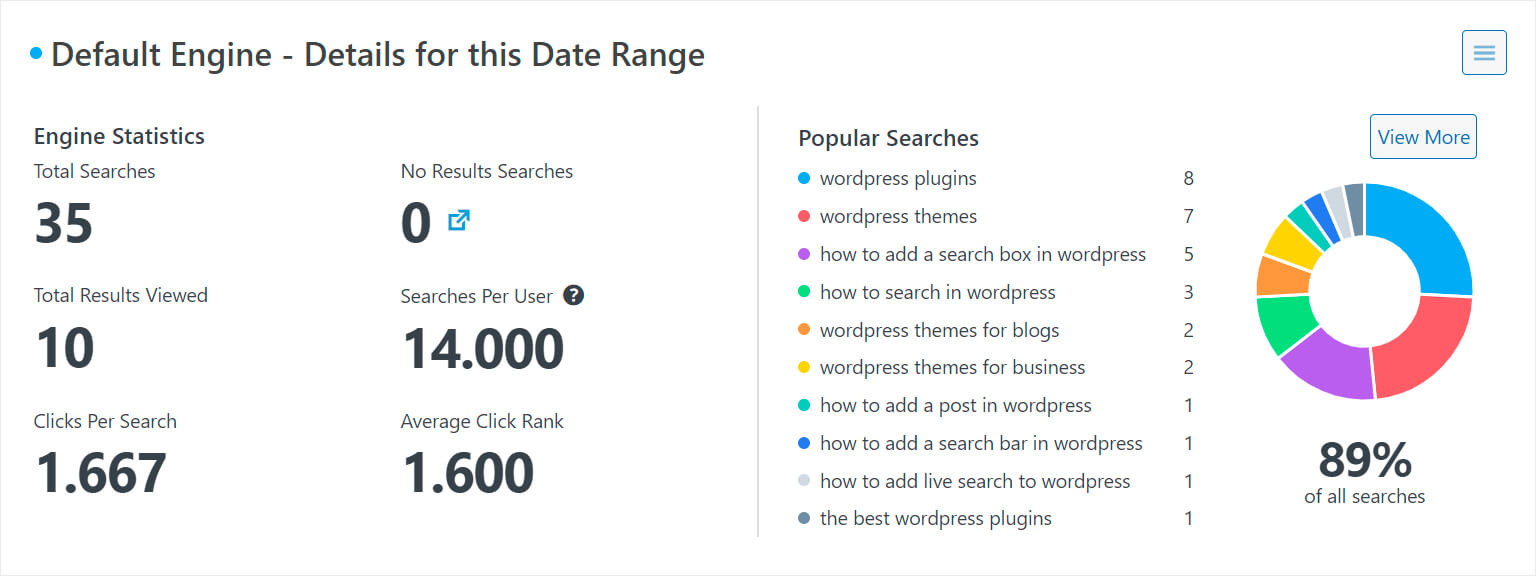
这是有价值的信息,可以帮助您更好地了解您的受众。
请注意,安装扩展程序后,需要一些时间来收集有关在您网站上进行的搜索查询的数据。
在本文中,您学习了如何跟踪访问者在您的网站上输入的关键字,以及如何找出他们在搜索引擎中使用的关键字。
如果您准备好开始跟踪人们用来查找您网站的关键字,您可以在此处获取您的 MonsterInsights 副本。
如果您准备好开始跟踪访问者在您的网站上搜索的关键字,您可以在此处获取您的 SearchWP 副本。
您想从您网站的搜索结果中隐藏某些特定页面吗? 随意查看如何在 WordPress 教程中从站点搜索结果中排除页面。
您在使用 WordPress 搜索时遇到过任何问题吗? 看看如何修复 WordPress 搜索不起作用的综合指南。
